スタートメニューと スタートメニューの欠如を明らかにするためにWindows 8がMicrosoftによって最初に紹介されて以来、スタート画面メニューは際限なく続いています。クラシックスタートメニューのファンは、Windows 8デバイスに戻すためにいくつかのサードパーティアプリをリリースしており、過去数か月にわたってAddictiveTipsでそのようなツールをいくつかお届けしました。 Windows 8のスタート画面修飾子とスタートメニューアプリ。ただし、前述のこれらのアプリケーションはすべて、x86およびx64バージョンのWindows、つまりWindows 8でのみ機能し、ARMアーキテクチャを使用するWindows RTタブレットを使用している場合、これらのアプリを利用することはできません。今日提供しているのは、ジェイルブレイクしたWindows RTタブレット(Microsoft Surface RTなど)用の以前の機能を備えたClassic Shellの移植版で、デバイスにスタートメニューを戻し、スタート画面を無効にします。
単にクラシックスタートメニューという名前のアプリは、メニューを表示しますが、ルックアンドフィールをカスタマイズするための多くのオプションも提供します。デフォルトでは、x86およびx64アプリはWindows RTデバイスで実行できません。そのため、開発者はWindows RTタブレットで使用されるARMアーキテクチャ向けにソースコードからコンパイルしました。
上で述べたように、このアプリはジェイルブレイクされたWindows RTタブレットのみ。これは、Windows RTでは、プラットフォーム用にコンパイルされている場合でも、Windowsストアからインストールされていないアプリの実行をデフォルトで許可しないためです。タブレットをジェイルブレイクしていない場合は、Microsoft Surfaceやその他のWindows RTタブレットをジェイルブレイクする方法に関する優れたガイドに従ってください。
完了したら、ClassicStartMenu ZIPファイルをダウンロードしますこの投稿の最後にあるリンクから、その内容を抽出します。この目的でUnpackerアプリを使用することをお勧めします。ZIPアーカイブからファイルを抽出するためにWindows RTのWindowsエクスプローラーで提供されるネイティブメソッドは、非常に面倒で混乱を招く可能性があるためです。次に、ファイルを抽出したフォルダーを開き、ClassicStartMenu実行可能ファイルを実行します。スマートスクリーンフィルターは、認識されないアプリについてのプロンプトを表示します。その画面で[詳細]リンクをタップし、次の画面で[とにかく実行]オプションを選択してアプリケーションを起動します。
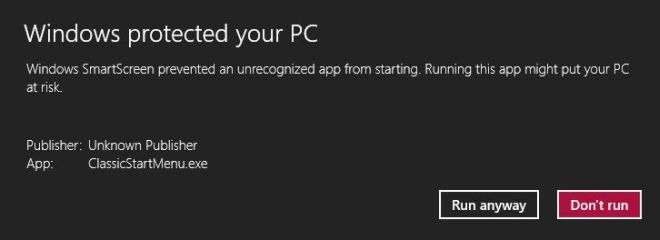
[スタート]メニューがすぐに表示されない場合は、タスクマネージャーからエクスプローラーを再起動する必要があります。
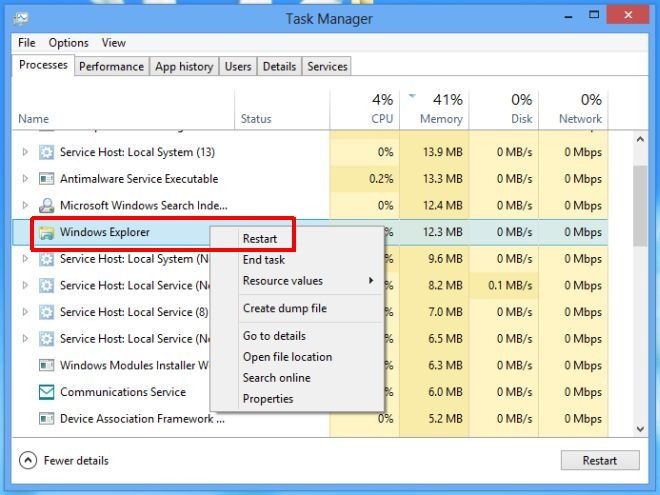
最初の起動時に、クラススタートメニューの設定ウィンドウ。左下隅から基本設定のみを表示するか、すべての設定を表示するかを選択できます。基本設定では、Windowsクラシック、Windows XP、およびWindows Vista / Windows 7から[スタート]メニューのデフォルトスタイルを選択し、マウスクリックとキーの組み合わせの動作を指定できます。
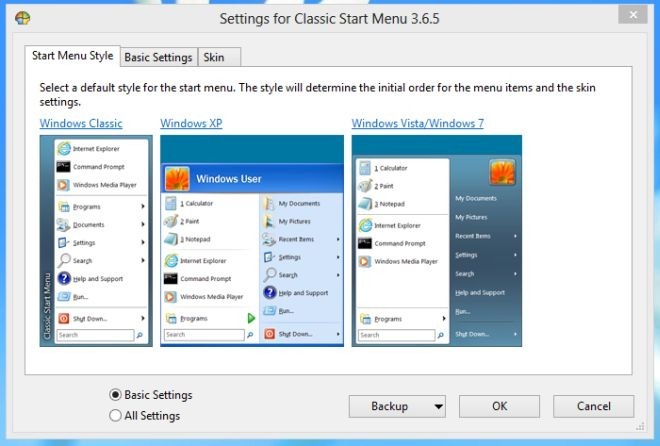
[すべての設定]を選択すると、表示されますコンテキストメニュー、サウンド、スタートボタンの外観、言語、コントロール、メニューの外観、一般的な動作などを変更できる多くのオプションがあります。スタートオーブを長押しすると、いつでも[設定]メニューに再度アクセスできます。
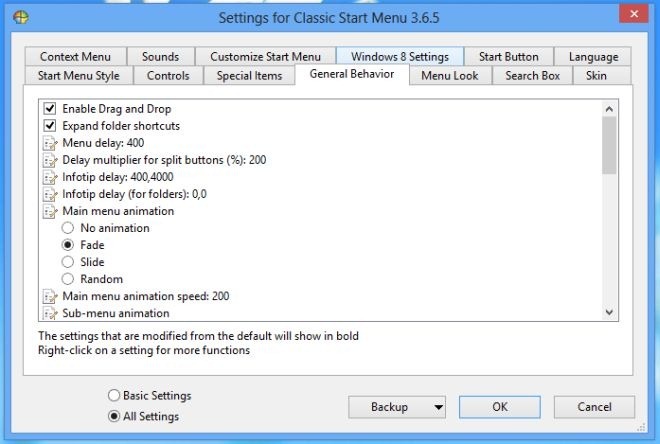
アプリが起動して実行されると、[スタートオーブ]をタップするか、タブレットのWindowsホームボタンを押して、[スタート]メニュー。クラシックスタートメニューが実行されている限り、スタート画面は無効のままになります。これは、システムおよびアプリケーションのショートカット、および検索フィールドを備えた、他のスタートメニューの代替品と同じように機能します。
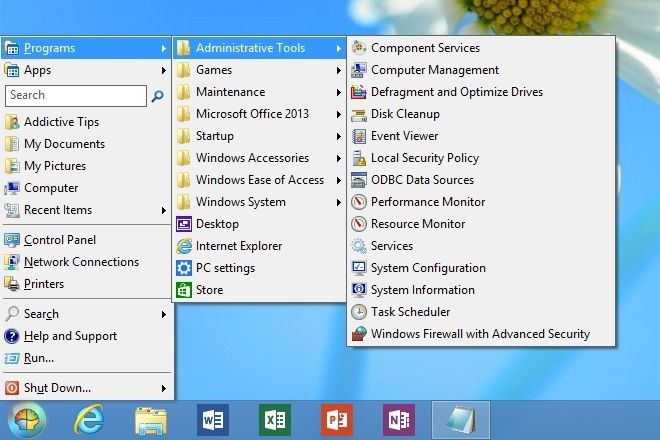
クラシックスタートメニューは、ジェイルブレイクされたWindows RTタブレットでのみ機能します。
クラシックスタートメニューのダウンロード[直接リンク]
[IntoWindows経由]













コメント